PDF文件怎么加密码?教你2种PDF添加密码的技巧
平时我们在处理一些PDF文件时,为了保证PDF文件内容的安全性,经常会有人对PDF文件进行添加密码的操作。但是当我们需要对PDF文件进行加密的时候,往往有很多的小伙伴不知是怎么给PDF文件添加密码,现如今小编总结了一些PDF文件怎么加密码的知识,有需要的小伙伴可以往下看看。

PDF文件怎么加密码?
如果大家需要给PDF文件添加密码的话,可以采用在线添加或者是在软件中添加都是可以的。下面给大家看看有关PDF文件添加密码两种方法的具体操作:
PDF文件在线怎么加密码?
1、打开迅捷PDF在线网站,然后在网站首页的功能栏目处选择文档处理-PDF处理-PDF增加密码;
2、接下来就可以进入到PDF添加密码的页面中,我们在该功能的页面中需要上传一下对应的PDF文件,点击选择文件的按钮,或者是使用拖拽的方式均是可以的;
3、PDF文件上传成功后,就可以将未加密的文档进行添加密码处理,在“请输入PDF密码”的输入框中,输入要添加的PDF密码,之后点击开始处理的按钮,稍作等待,PDF文件的密码就添加成功了。
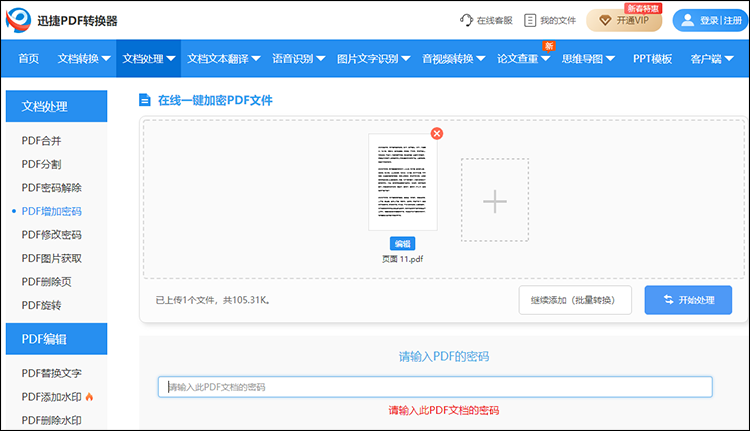
PDF文件在软件中如何添加密码?
1、先在电脑中将迅捷PDF转换器给打开,然后我们在软件功能页面中选择PDF操作-PDF加密;
2、选择PDF加密的功能后,将需要加密的PDF文件给上传下,其中上传方式有多种,既可以点击添加文件或添加文件夹的按钮,也可以使用拖拽的方式将对应文件拖拽至功能页面;
3、PDF文件上传成功的话,点击统一加密将具体的密码输入进去,然后再点击开始转换的按钮,给PDF文件添加密码的操作就大功告成了。
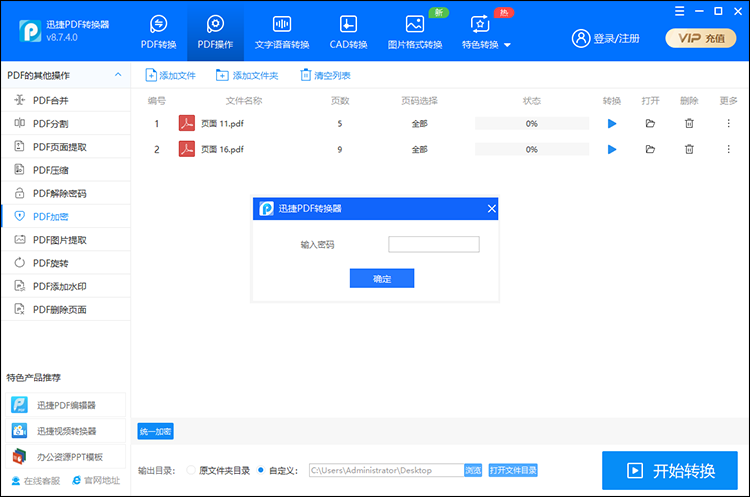
总结:在给PDF文件添加密码时,我们可以根据实际的情况选择对应的方法。在线添加密码的方法无需软件的下载与安装操作,并且给PDF加密的操作简单明了。使用软件给PDF文件添加密码时,可以一次上传多个PDF文件,以实现给文件批量添加密码的操作。
相关文章
word转pdf多了一个空白页?3种方法快速解决
word转pdf多了一个空白页?将Word文档转换为PDF格式已成为一种常见需求,它不仅保留了文档的原始格式,还确保了在不同设备和软件上的兼容性。但在转换的过程中会遇到一个令人头疼的问题——转换后的PDF文件多出了一个或多个空白页。这不仅影响了文档的专业性,还可能给阅读者带来不必要的困扰。本文将为大家介绍三种快速有效的方法,让文件转换更加顺利。
如何把pdf拆分成多个文件?分享四种简单易用的方法
如何把pdf拆分成多个文件?在日常工作和生活中,我们经常会遇到需要处理大型PDF文件的情况。有时,为了更方便地管理和使用这些文件,我们可能需要将它们拆分成多个较小的部分。那么,如何高效、准确地将PDF拆分成多个文件呢?接下来,本文将分享四种简单易用的方法,帮助大家轻松解决这一问题,提升办公效率。
pdf分割成多个文件怎么弄?这3种方法值得学习
pdf分割成多个文件怎么弄?在数字化办公的当今社会,PDF文件作为一种流行的文档格式,被广泛应用于报告、合同、学校作业等各个领域。然而,随着信息量的增加,许多用户需要将一个大型PDF文件分割成多个小文件,以便于更好地存储和管理。接下来,我们将为小伙伴们介绍三种PDF分割的方法,希望能够帮大家轻松应对各种拆分需求。
wps的pdf怎么设置密码?三种方法轻松完成
wps的pdf怎么设置密码?在信息化迅速发展的今天, PDF文档已成为我们日常工作和生活中不可或缺的工具。随着人们对数据安全的关注不断增强,为PDF文件设置密码已成为保护重要信息的重要手段。在WPS Office中,用户可以通过多种方式轻松为PDF文档加密,从而确保文档的安全性。本文将详细介绍三种为PDF增加密码的方法,帮助大家轻松保护文档安全。
如何完成pdf拆分?分享pdf拆分教程
如何完成pdf拆分?在数字化时代,PDF 文件成为了广泛使用的文件格式之一。然而,有时候我们可能遇到一个大型的 PDF 文件,想要将其拆分成多个小文件以方便使用。在今天的内容中,我们将分享一些关于如何完成 PDF 分割的教程,让小伙伴们能够轻松应对这个问题。无论是需要将文件按章节、按页面或按书签进行拆分,以下的方法都能帮助大家有效地处理 PDF 文件,提高工作效率,让我们一起来看看吧。

 ”
” ”在浏览器中打开。
”在浏览器中打开。

